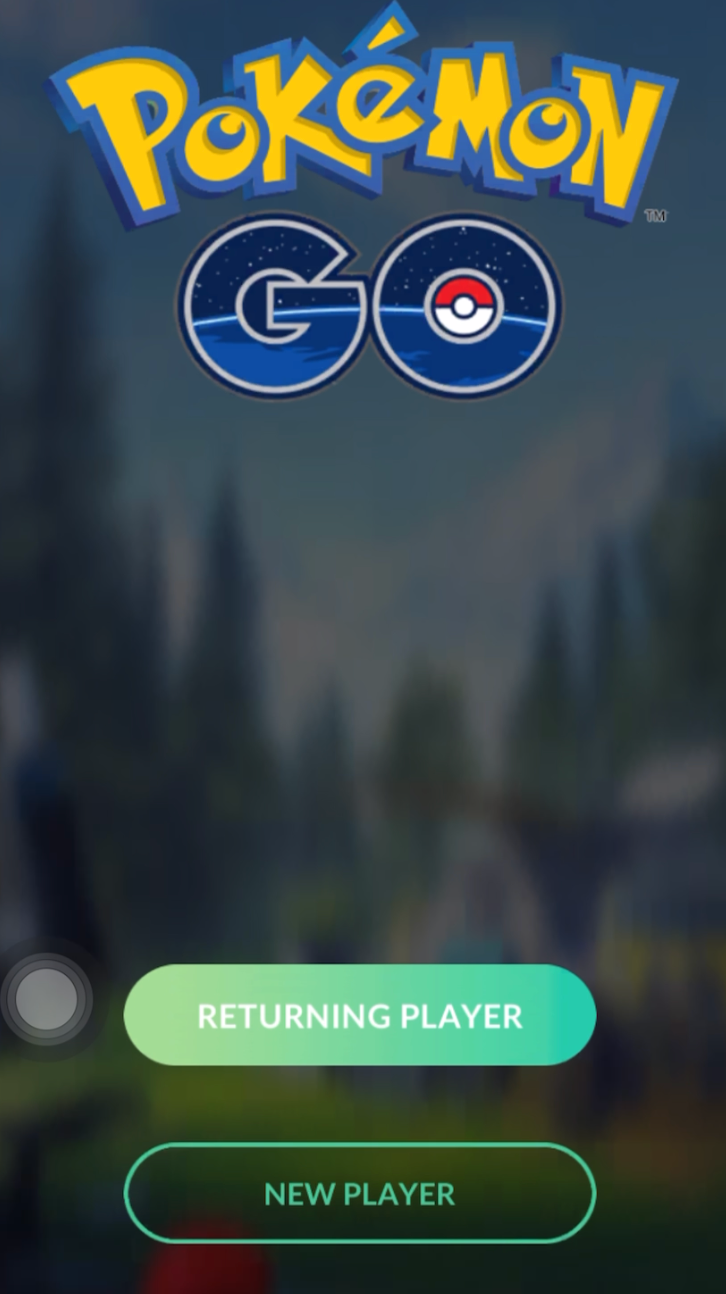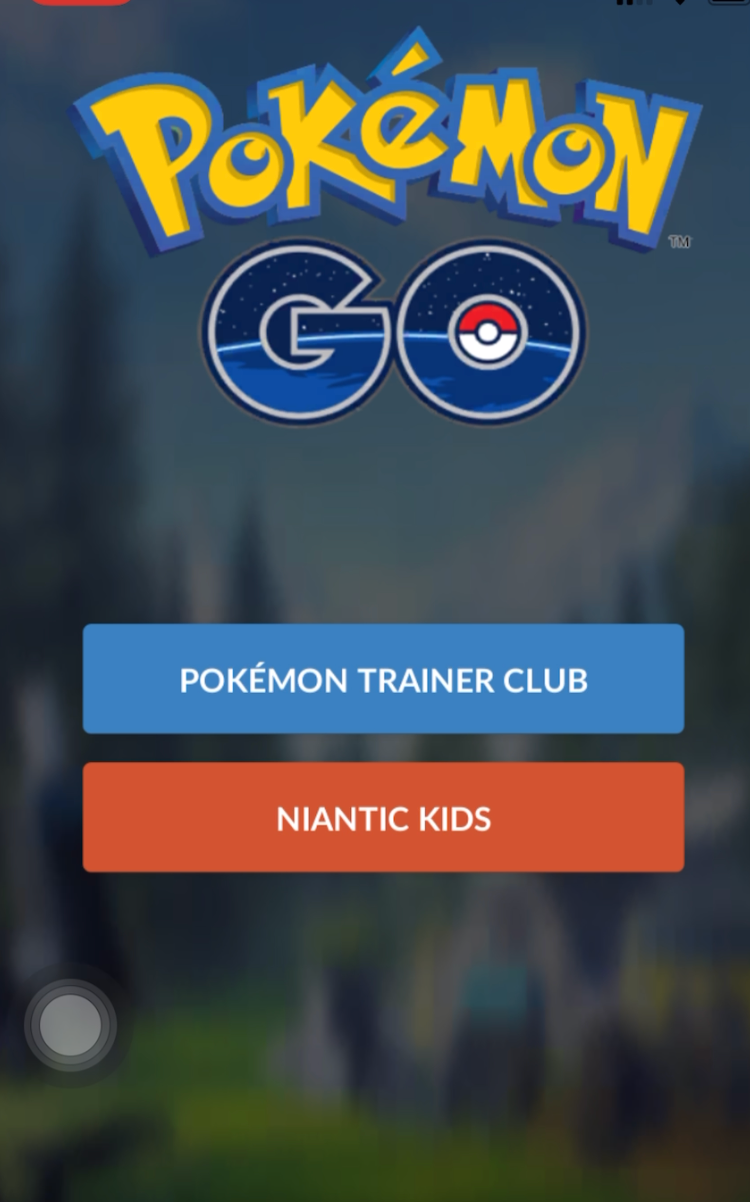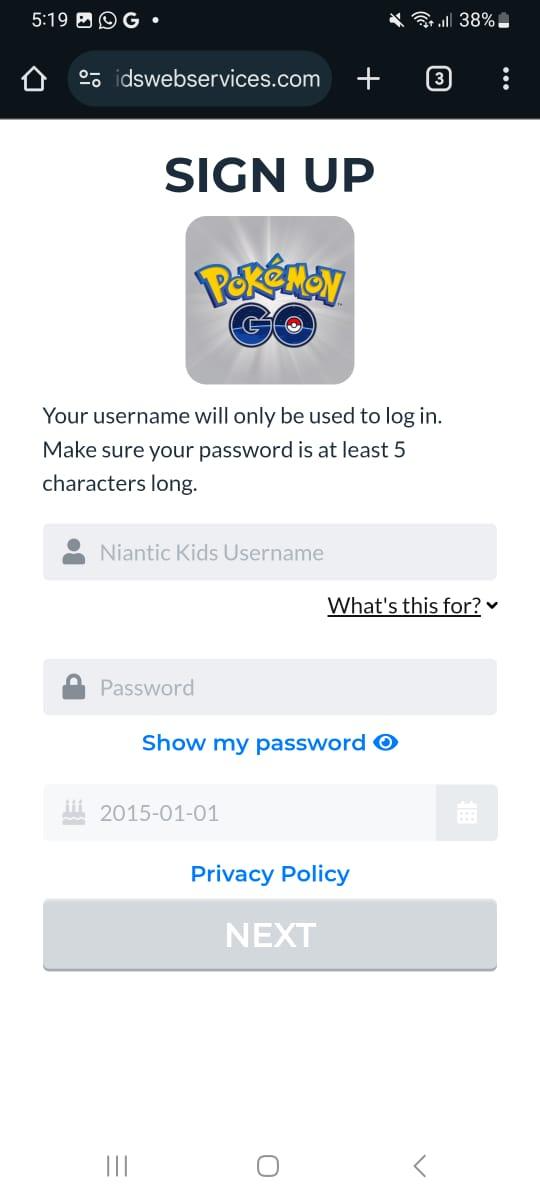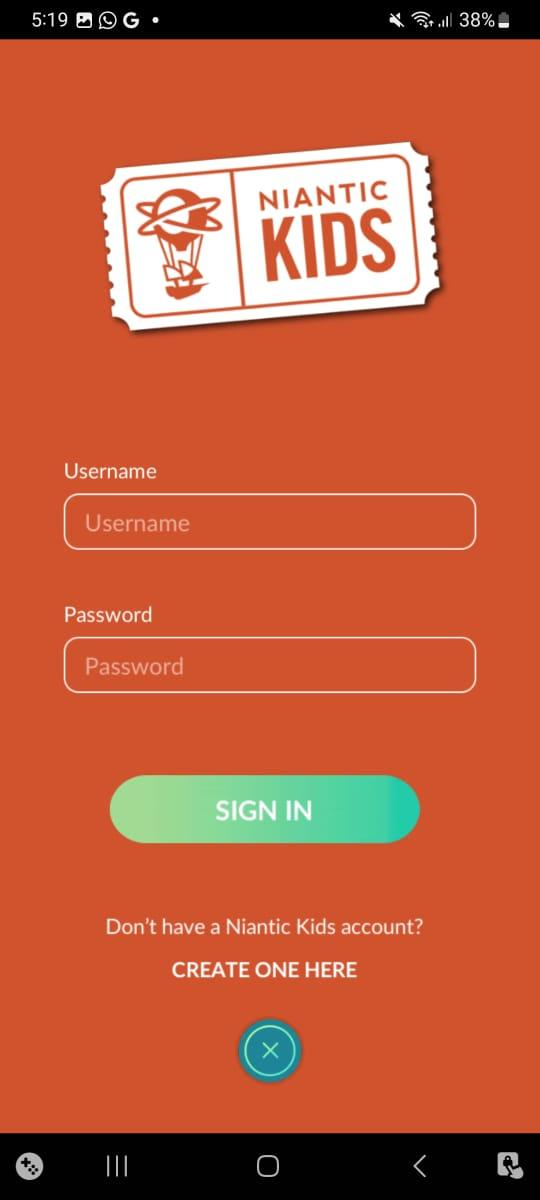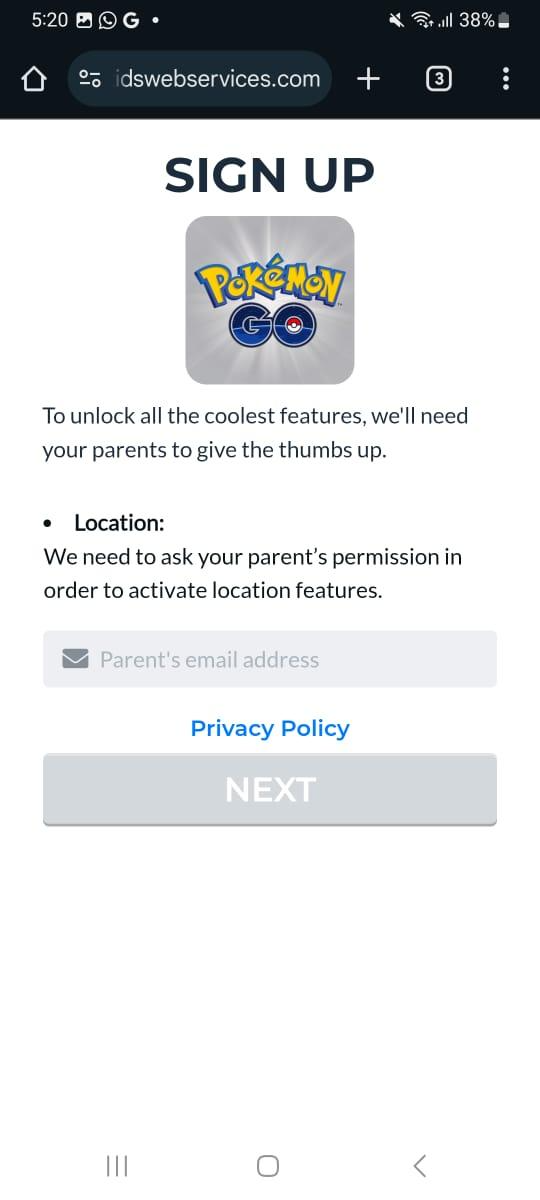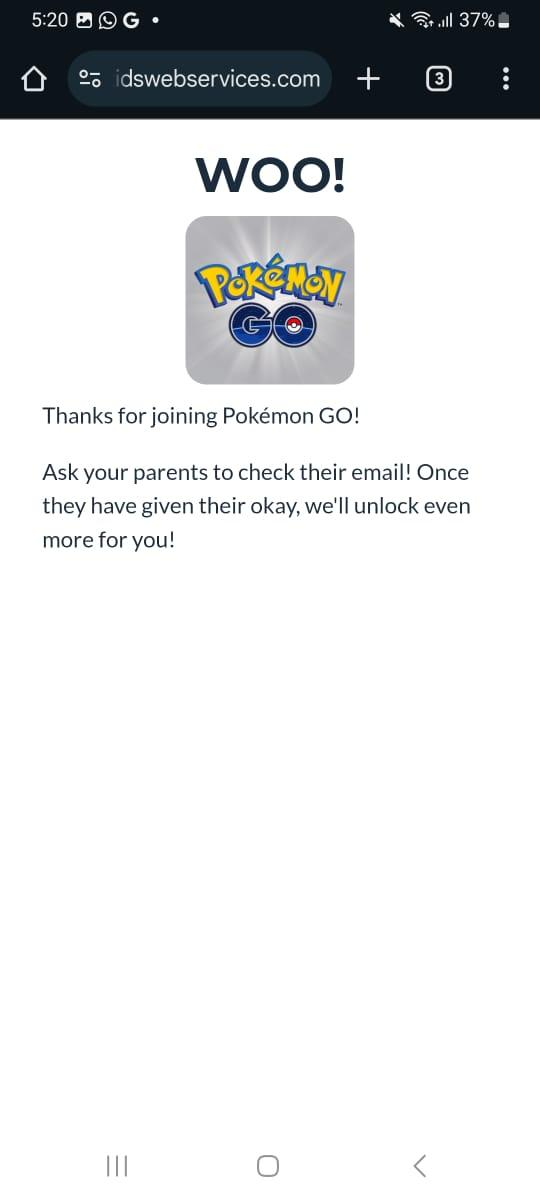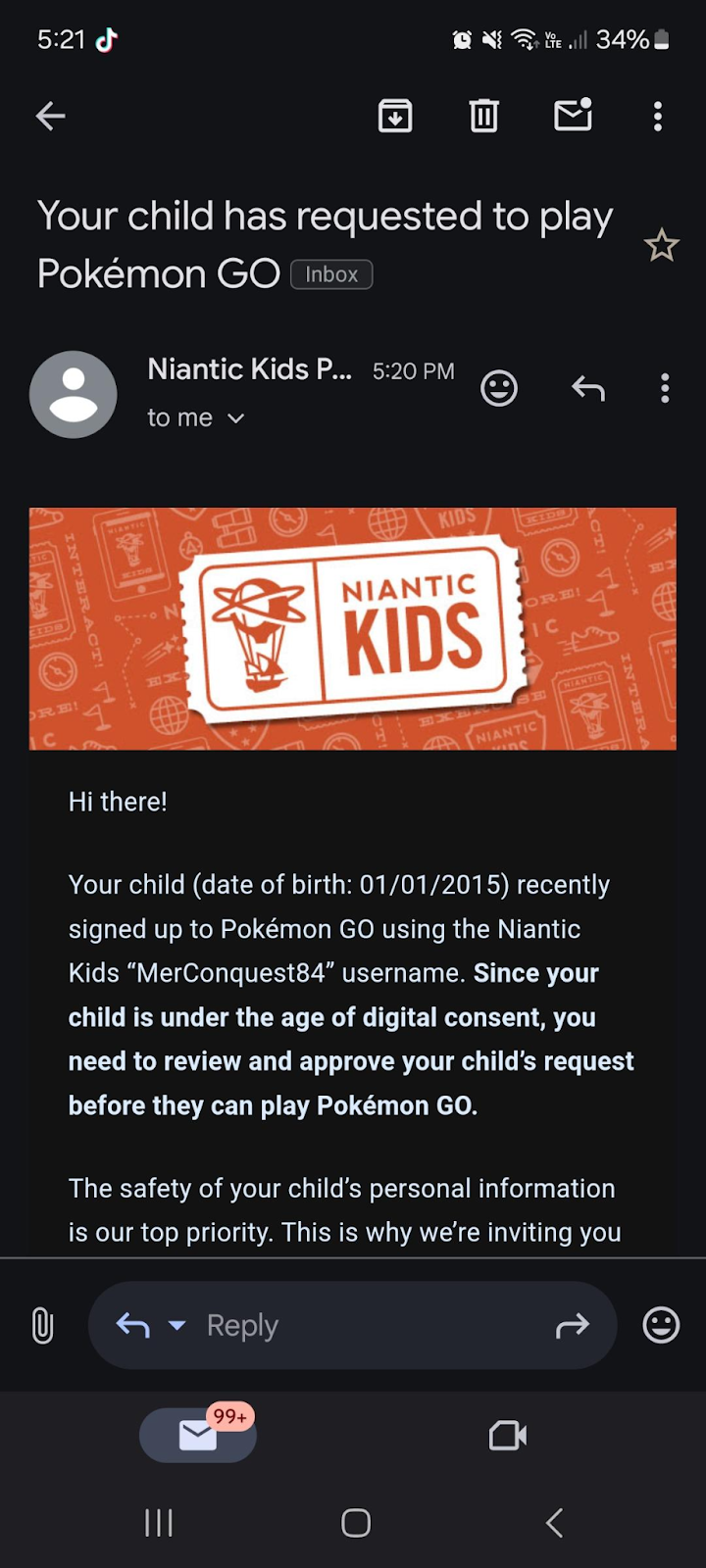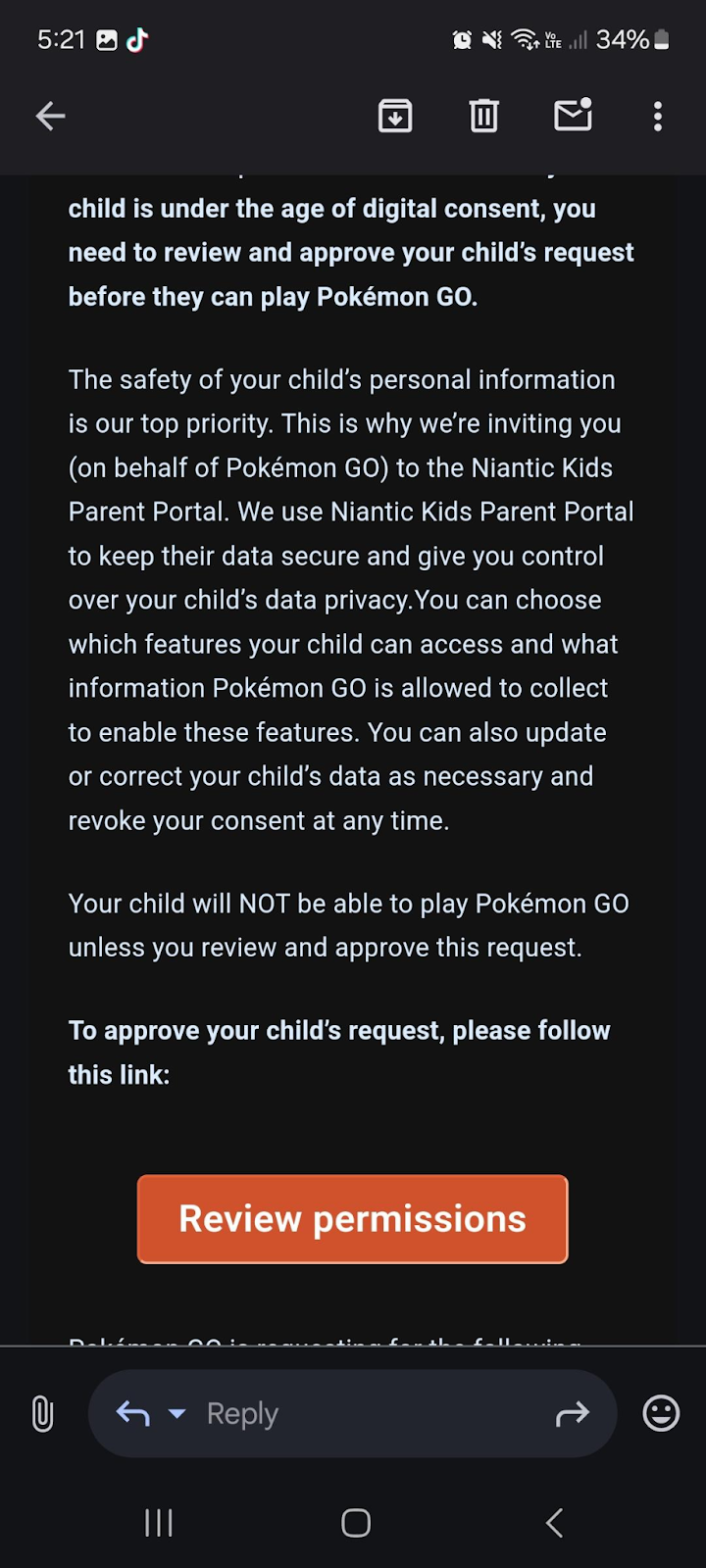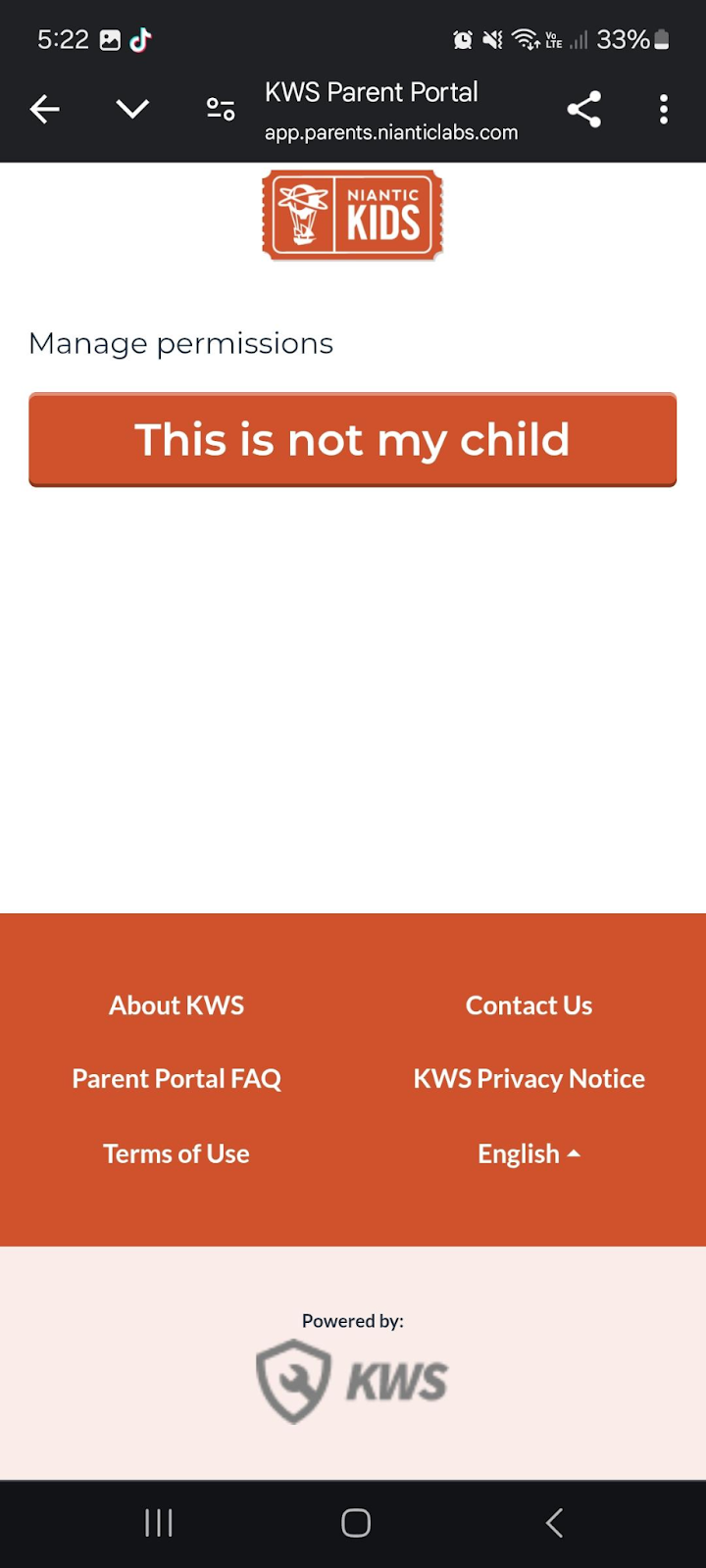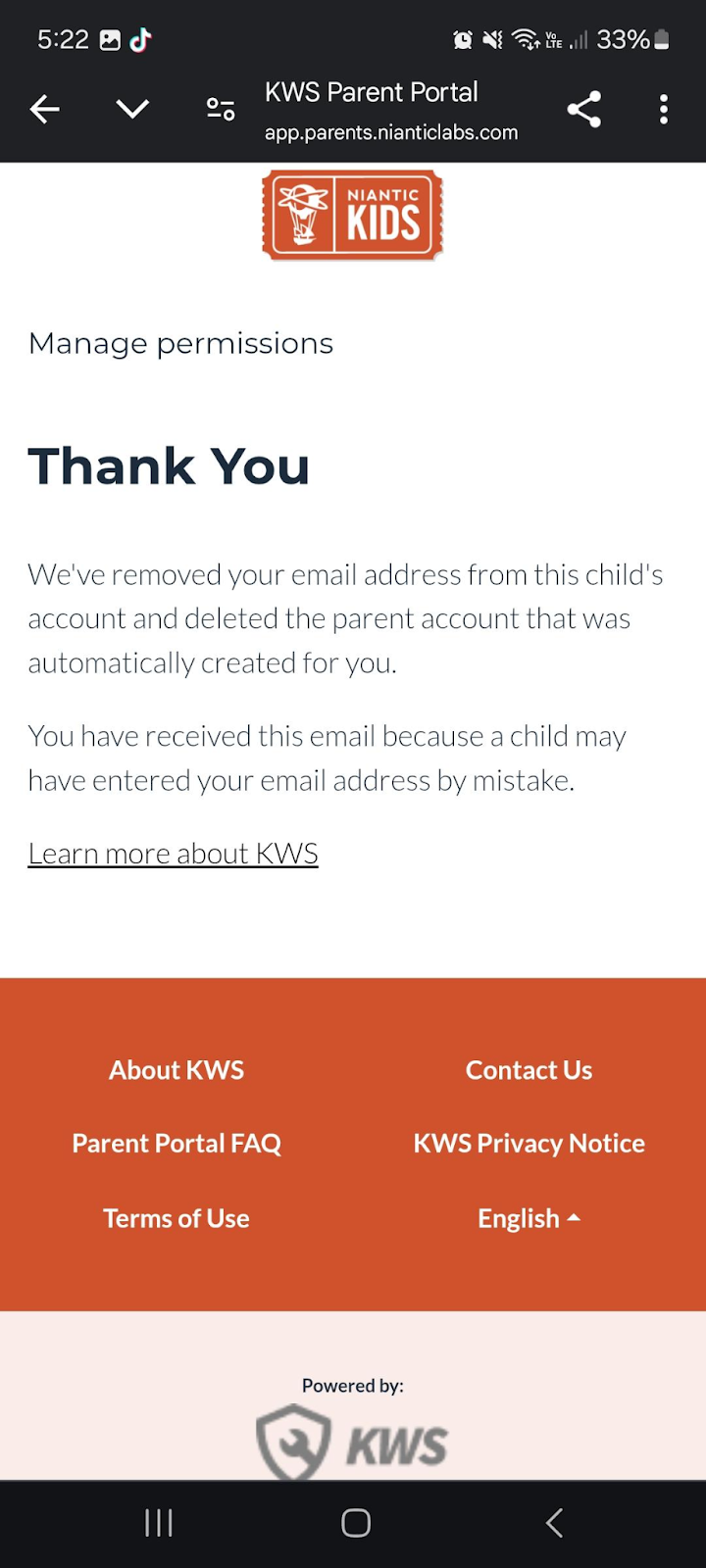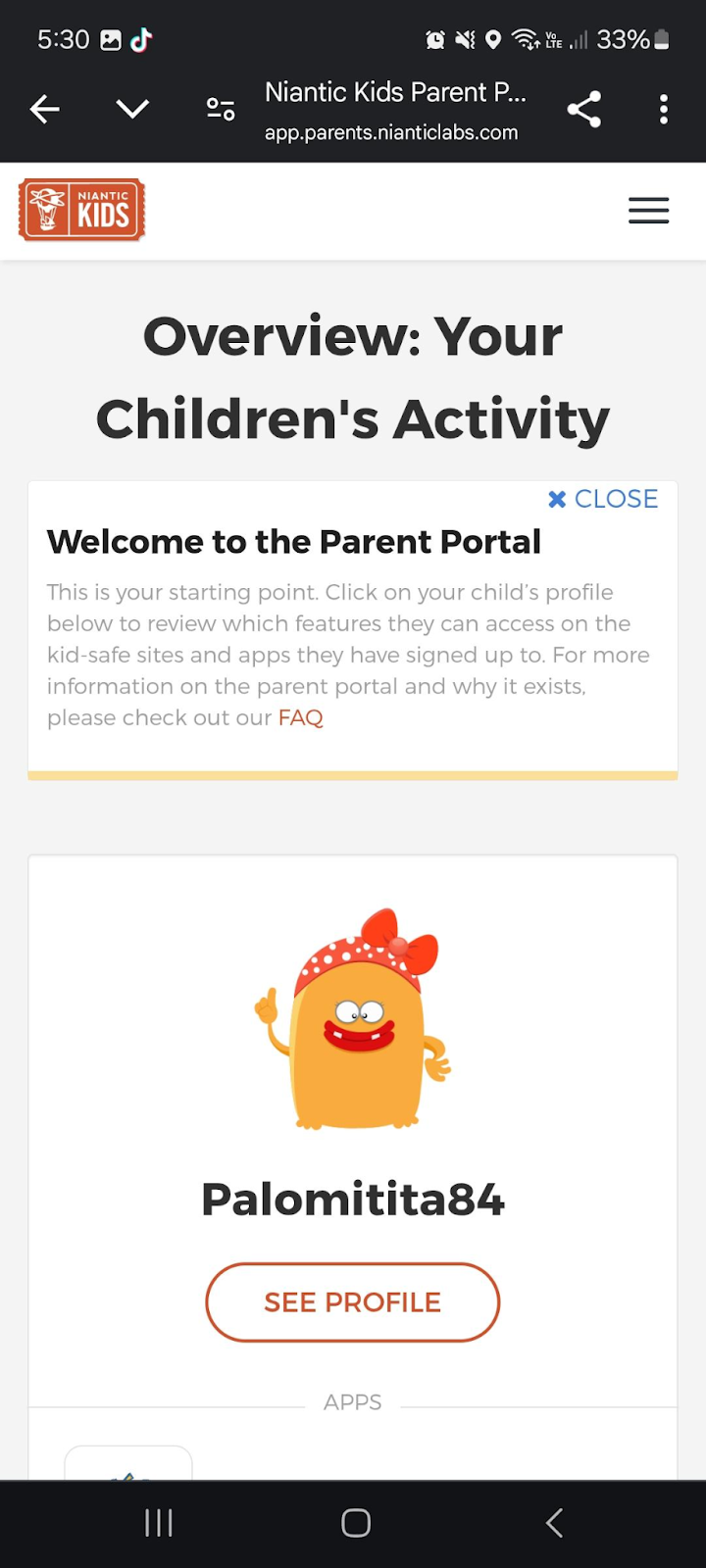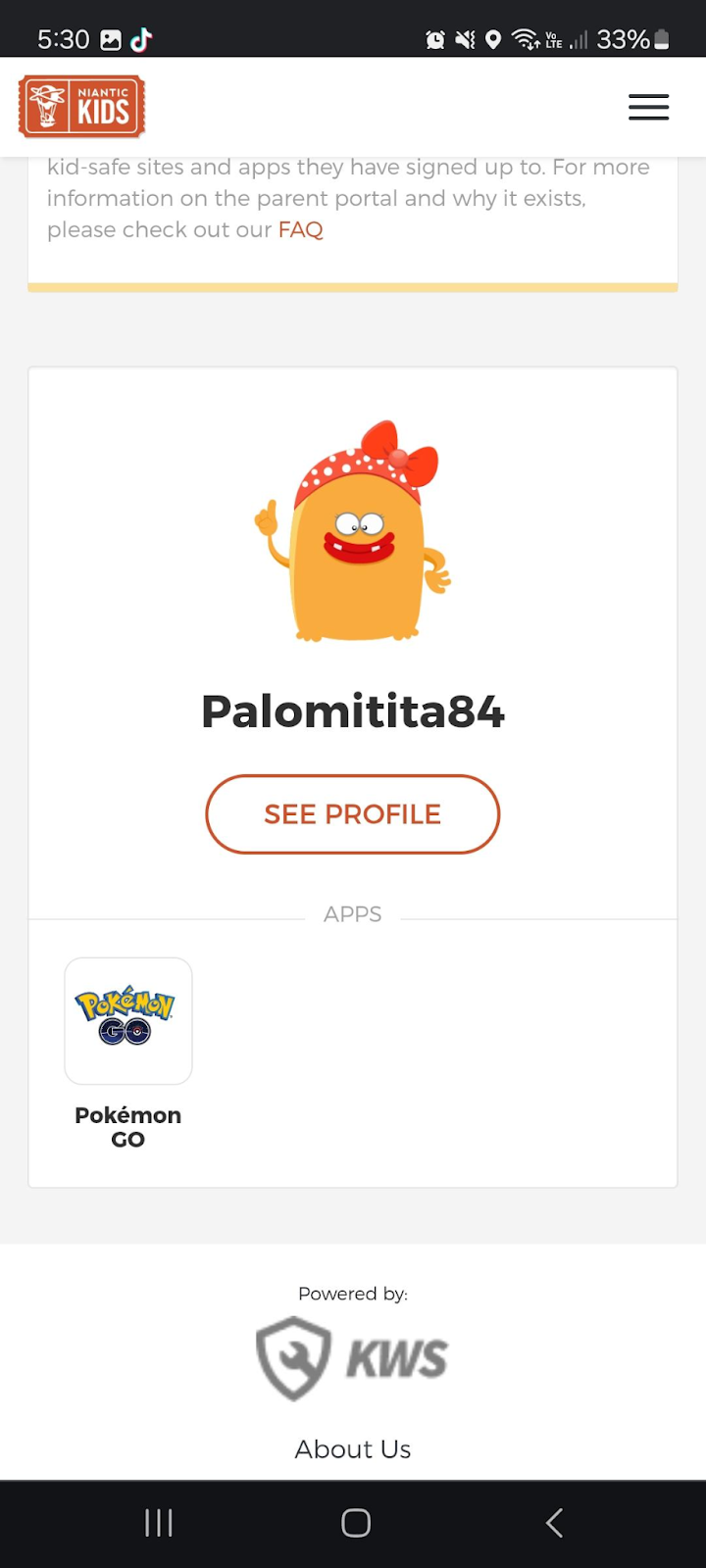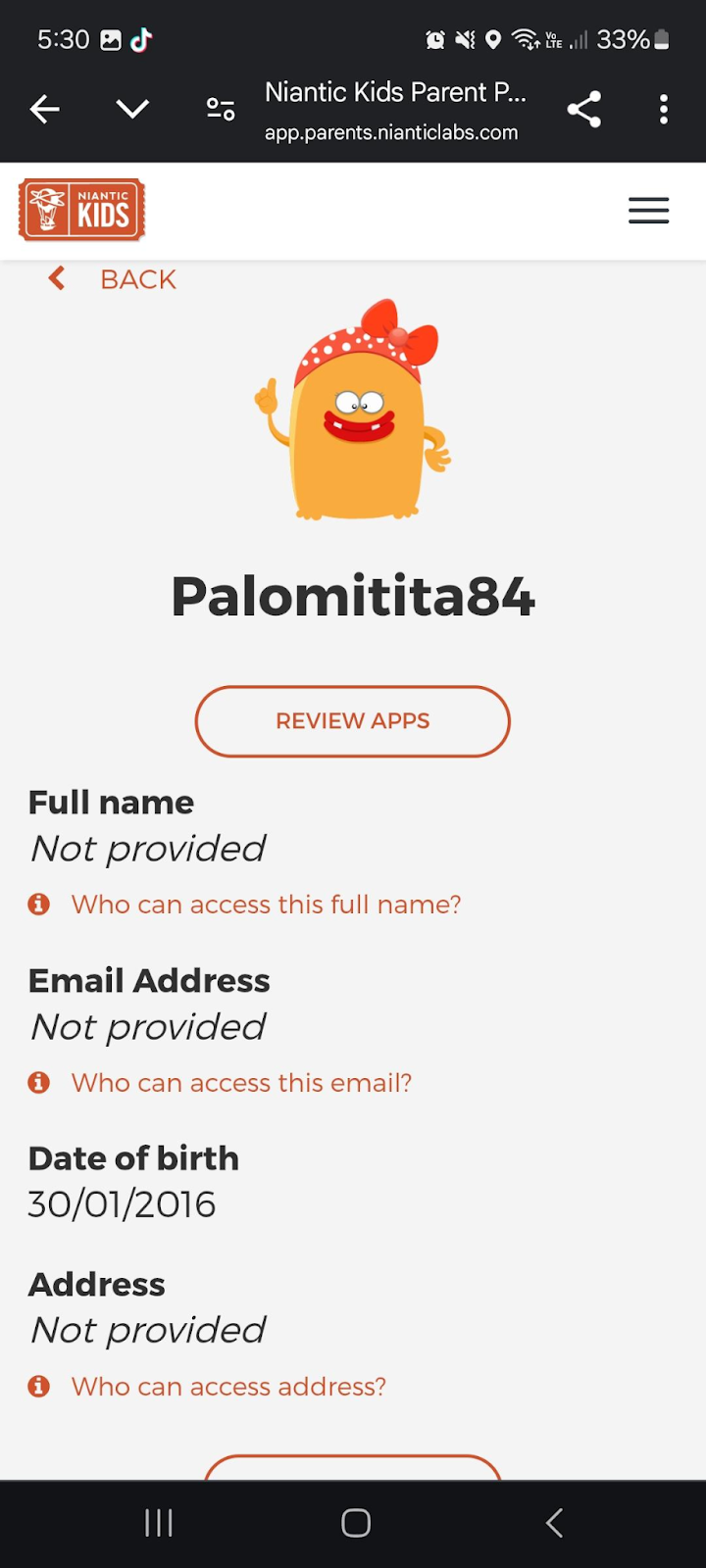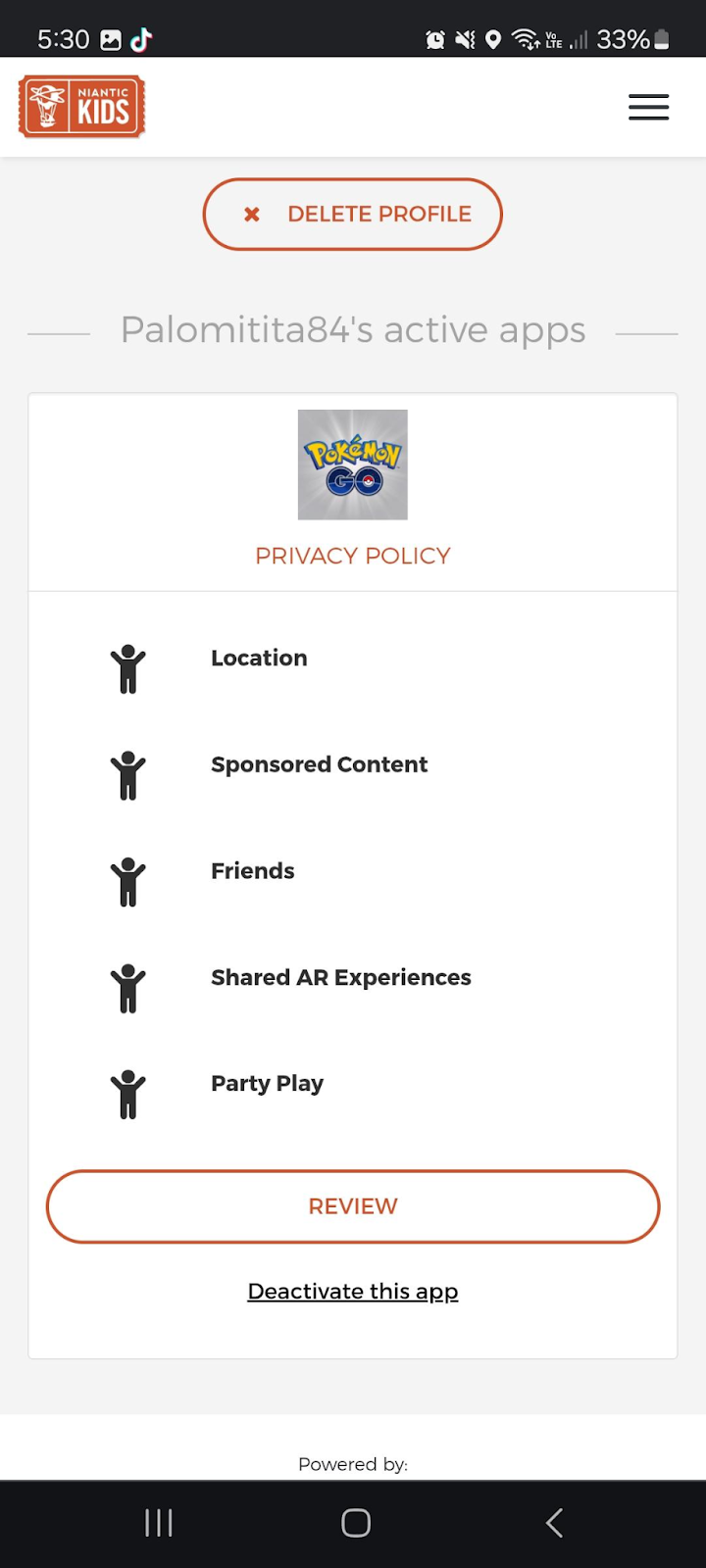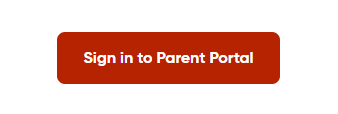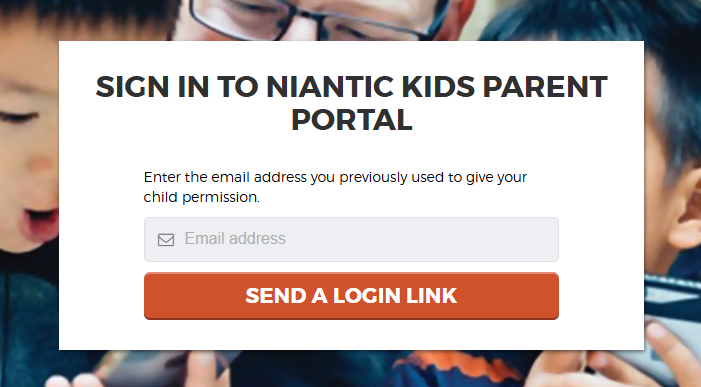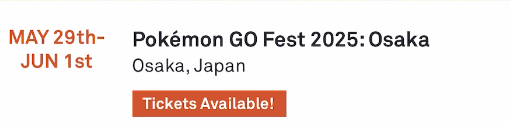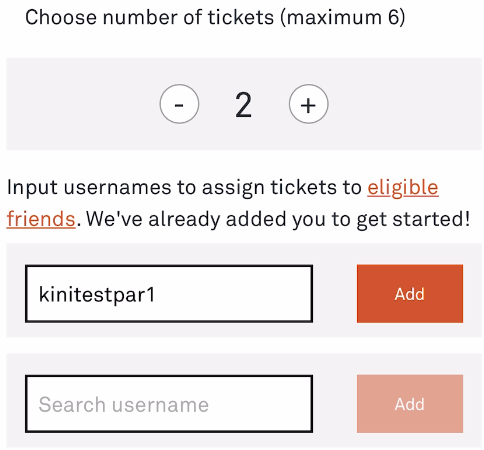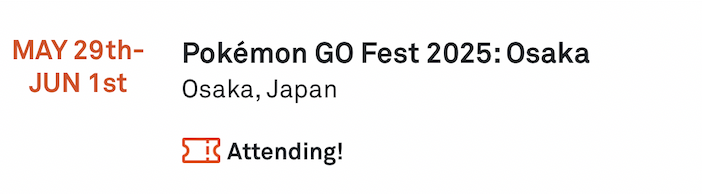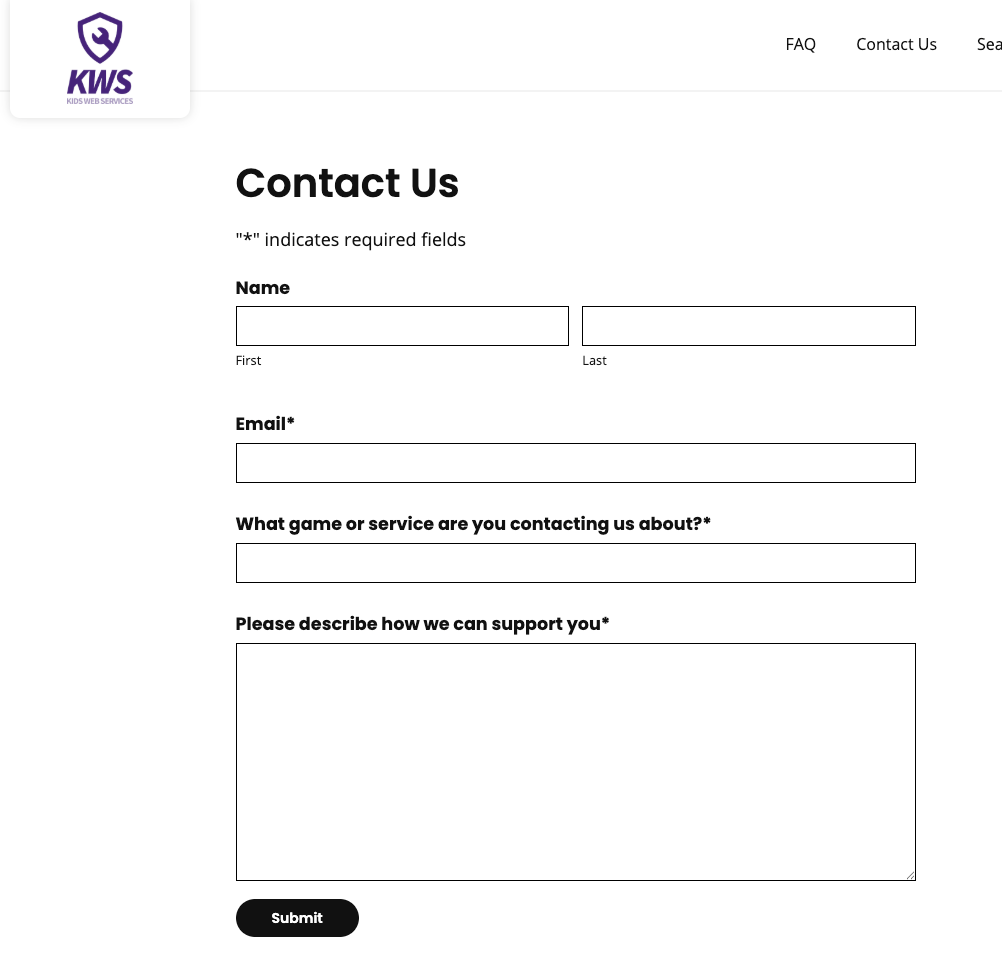Wenn Sie Pokémon GO zum ersten Mal starten, werden Sie gebeten, den Geburtstag Ihres Kindes einzugeben und die Option „Neuer Spieler“ auszuwählen. Wenn Ihr Kind jünger als 13 Jahre ist (oder das in Ihrer Region geltende Mindestalter für die Einwilligung zur digitalen Datenverarbeitung noch nicht erreicht hat), muss es mit einem Konto spielen, das von einem Elternteil oder Erziehungsberechtigten verwaltet wird.
Niantic Kids ist eine Anmeldemethode für Niantic-Produkte, die dafür konzipiert wurde, die elterliche Einwilligung einzuholen und die personenbezogenen Daten von Kindern zu schützen, die unsere Spiele nutzen.
In diesem Leitfaden wird diese Option erklärt.
Niantic Kids-Konto erstellen
- Tippen Sie auf Neuer Spieler.
- Tippen Sie auf Niantic Kids. Sie gelangen zum Niantic Kids-Anmeldebildschirm.
- Tippen Sie unter der Frage „Du hast kein Niantic Kids-Konto?“ auf „Konto erstellen“, um zum Bildschirm für die Kontoerstellung weitergeleitet zu werden.
Hinweis: Dieser Benutzername wird nur für die Anmeldung verwendet. Er ist nicht der Trainername Ihres Kindes. Nachdem Sie Benutzername und Passwort festgelegt haben, geben Sie die E-Mail-Adresse des Elternteils oder Erziehungsberechtigten an, um das neu erstellte Konto zu verifizieren.
- Als Elternteil oder Erziehungsberechtigter müssen Sie zur gesetzlich vorgeschriebenen Verifizierung einige persönliche Angaben machen, z. B. Kreditkartenangaben oder die letzten vier Ziffern Ihrer Sozialversicherungsnummer.
a) Falls Sie keine Einwilligung für die Erstellung des Kontos erteilt haben, können Sie die Option „Das ist nicht mein Kind“ auswählen. Dann wird Ihre E-Mail-Adresse automatisch aus dem Niantic Kids-System entfernt und Ihr Kind kann nicht Pokémon GO spielen. - Nach der Verifizierung können Sie ein Konto für Ihr Kind und ein Elternkonto für sich selbst erstellen, um die In-Game-Möglichkeiten zu steuern. Diese elektronische Verifizierung wird von Drittanbietern abgewickelt.



- Nachdem Sie das Kinderkonto eingerichtet und Ihre Angaben gemacht haben, rufen Sie das Niantic Kids-Elternportal auf und melden Sie sich beim neu erstellten Konto an.
- Erteilen Sie die Berechtigungen, die für das Spiel erforderlich sind, und aktivieren Sie nach Ihrem Ermessen weitere optionale Features für das Spiel.
- Die Einrichtung Ihres Niantic Kids-Kontos ist jetzt abgeschlossen. Ihr Kind kann nun Pokémon GO mit den erstellten Anmeldeinformationen spielen.
Elterliche Kontrolle und Berechtigungen für Kinderkonten
Sobald Sie die Einwilligung für die Aktivierung eines Niantic Kids-Kontos erteilt haben, können Sie die Aktivitäten Ihres Kindes über das Niantic Kids-Elternportal verfolgen.
- Rufen Sie das Niantic Kids-Elternportal auf.
- Suchen Sie die Option „Im Elternportal anmelden“.
- Sie gelangen zum Anmeldebildschirm, wo Sie Ihre Eltern-E-Mail-Adresse eingeben müssen. Dann erhalten Sie eine E-Mail mit einem individuellen Anmeldelink.
Im Elternportal können Sie jederzeit die folgenden Funktionen für das Kinderkonto aktivieren oder deaktivieren:
Standort (ERFORDERLICH): Ihr Kind benötigt diese Berechtigung, um Pokémon GO zu nutzen.
Gesponserte Inhalte: Dadurch kann das Kind auf In-Game-Inhalte von externen Unternehmen zugreifen.
Freunde: Dadurch kann Ihr Kind das Freundschaftsfeature (Trainerprofile aufrufen, Geschenke austauschen, wöchentliche Herausforderungen usw.) nutzen. Eltern erhalten eine E-Mail, wenn neue Freunde hinzugefügt werden.
Gemeinsame AR-Erlebnisse: Für diese Funktion muss Niantic vorübergehend räumliche Daten von der Gerätekamera Ihres Kindes erfassen.
Team-Play: Dadurch kann Ihr Kind das Team-Play-Feature (gemeinsames Spielen als Gruppe) nutzen. Ihr Kind kann einem Team nur beitreten, wenn der Gastgeber auf dessen Freundesliste ist. Kinder können den Standort nicht mit anderen Teammitgliedern teilen.
Hinweis: Einige Features sind für Kinderkonten nicht verfügbar und können nicht manuell aktiviert werden. Dazu gehören unter anderem, aber nicht ausschließlich:
Onlinestatus: Kinderkonten können den Onlinestatus anderer Spieler nicht sehen und ihr eigener Status ist nicht für Freunde sichtbar – unabhängig davon, ob die Einstellung aktiviert oder deaktiviert ist.
Routenerstellung: Kinderkonten können keine Routen erstellen.
Belohnungspfad: Dieses Feature ist für Kinderkonten nicht verfügbar.
Informationen zu Käufen und Tickets
In-Game-Shop
Kinderkonten können Tickets für In-Game-Events (z. B. Befristete Forschungen oder andere Events) per In-App-Kauf erwerben, sofern In-App-Käufe nicht auf Geräteebene durch Eltern oder Erziehungsberechtigte eingeschränkt sind.
Webstore
Der Webstore ist für Kinderkonten nicht verfügbar. Alle Käufe müssen über den In-Game-Shop getätigt werden, der den elterlichen Kontrollen auf Geräteebene unterliegt.
Kostenpflichtige Tickets für In-Game-Events verschenken
Geschenke können nur unter Freunden verschickt werden. Damit Kinderkonten dieses Feature also nutzen können, müssen Freunde aktiviert sein.
Hinweis: Es muss mindestens der Freundschaftslevel Superfreunde mit dem anderen Trainer erreicht sein, für den ein Ticket für ein virtuelles Event gekauft wird.
Tickets für Live-Events
Bei Kinderkonten ist der Tab Events nicht vorhanden, auf dem Live-Events wie das GO Fest oder die GO Tour aufgeführt werden. Eltern können trotzdem Live-Event-Tickets für ihr Kind kaufen, wenn ihr eigenes Pokémon GO-Konto die hinterlegte Eltern-E-Mail-Adresse für das Kinderkonto verwendet.
Ausführliche Informationen zum Kauf von Live-Event-Tickets für Kinderkonten finden Sie in den nachfolgenden Schritten:
- Ein Elternteil oder Erziehungsberechtigter muss bei dem Pokémon GO-Konto angemeldet sein, das mit dem Konto des Kindes verknüpft ist.
- Tippen Sie im Elternkonto in der Kartenansicht auf die Schaltfläche für das Hauptmenü:
- Tippen Sie in der oberen rechten Ecke des Bildschirms auf Events:
- Auf der folgenden Seite sehen Sie die Live-Events, für die Tickets verfügbar sind, und können diese auswählen.
- Tippen Sie auf Tickets kaufen.
- Wählen Sie ein Datum und Zeitfenster aus, falls nötig. Ausgegraute Optionen sind ausverkauft. Fahren Sie dann zur nächsten Seite fort.
- Wählen Sie Ihren Mobilfunkanbieter aus.
- Jetzt können Sie auswählen, wie viele Tickets Sie kaufen möchten. Ihr Konto ist als Standardkonto festgelegt. Sie können den Trainernamen Ihres Kindes einfach in das Feld eingeben und auf Hinzufügen tippen.
Hinweis: Überprüfen Sie Folgendes, falls Fehlermeldungen angezeigt werden:
Achten Sie darauf, dass alles richtig geschrieben ist.
Vergewissern Sie sich, dass die E-Mail-Adresse des Pokémon GO-Kontos des Elternteils oder Erziehungsberechtigten mit der hinterlegten E-Mail-Adresse übereinstimmt.
- Wählen Sie die Add-ons aus, die Sie kaufen möchten.
- Überprüfen Sie den Trainernamen für den Ticketkauf.
- Bestätigen Sie, dass das Datum korrekt ist. Auf dieser Seite können Sie noch Änderungen an der Bestellung vornehmen.
- Wählen Sie auf der Zahlungsseite Ihre bevorzugte Zahlungsmethode aus und schließen Sie die Transaktion ab.
- Nach der Zahlung erhalten Sie eine Bestätigungs-E-Mail.
- Wenn Sie erneut auf Events tippen, ändert sich der Status in Du nimmst teil.
Sobald ein Ticket gekauft wurde und der Status sich in Du nimmst teil ändert, können keine zusätzlichen Tickets mehr erworben werden. Änderungen am Event-Teilnahmezeitraum sind dann nicht mehr möglich. Wenden Sie sich an den Kundensupport, wenn Sie weitere Tickets kaufen möchten. Add-ons können erworben werden, solange der Vorrat reicht.
Weitere wichtige Anmerkungen:Kinder können in Begleitung eines Elternteils oder Erziehungsberechtigten an Events teilnehmen.
Im Gegensatz zu Standardkonten müssen ein Elternteil und ein Kind keine Freunde sein, damit der Benutzername des Kindes angegeben werden kann.
Häufig gestellte Fragen
F: Wie finde ich heraus, welche E-Mail-Adresse mit dem Konto meines Kindes verknüpft ist?
A:
Melden Sie sich mit den Anmeldeinformationen des Elternkontos beim Niantic Kids-Portal an.
Wenn Sie vergessen haben, welche E-Mail-Adresse Sie verwendet haben, suchen Sie in Ihrem Posteingang nach einer Aktivierungs-E-Mail von noreply@bounce.parents.nianticlabs.com.
Tippen Sie nach der Anmeldung auf „Profil“, um die registrierte E-Mail-Adresse zu sehen.
F: Was kann ich tun, wenn ich den Zugriff auf die E-Mail-Adresse verliere, die für das Elternkonto verwendet wird?
A: Wenden Sie sich direkt über das Supportformular an KWS (Kids Web Services):
Weitere Fragen zu Niantic Kids werden in den FAQ zu Niantic Kids-Konten beantwortet.